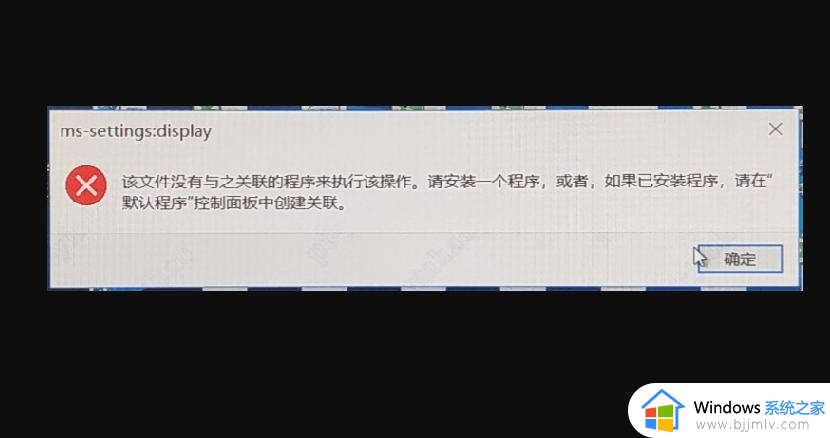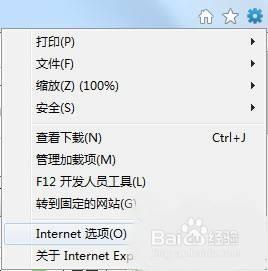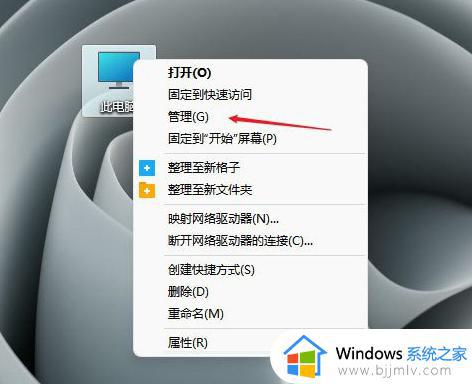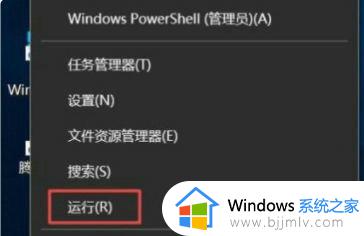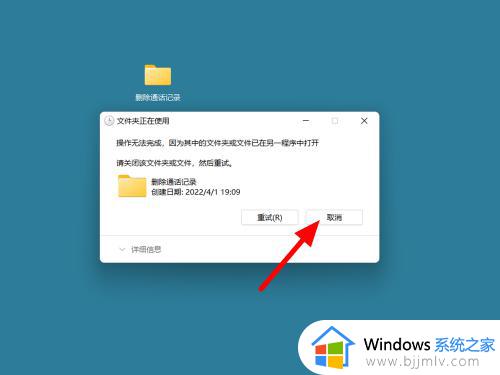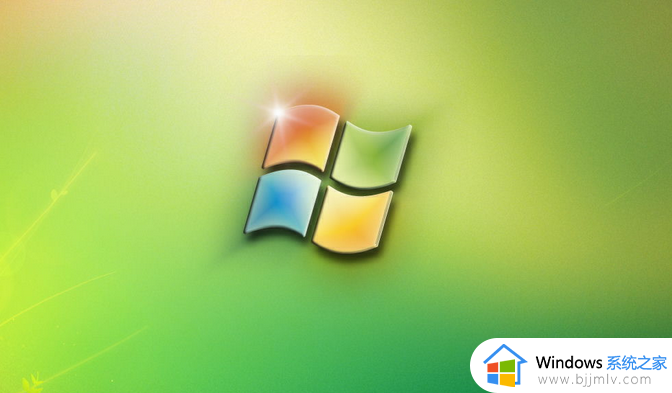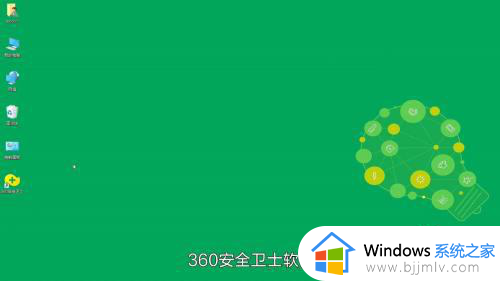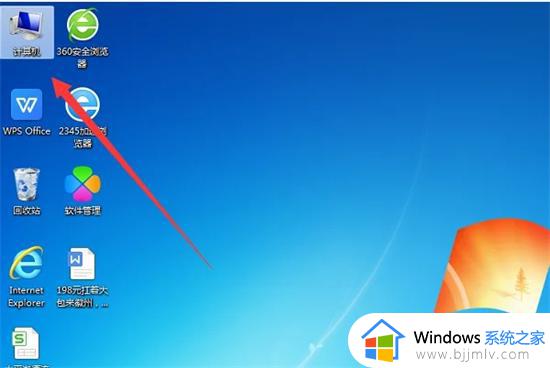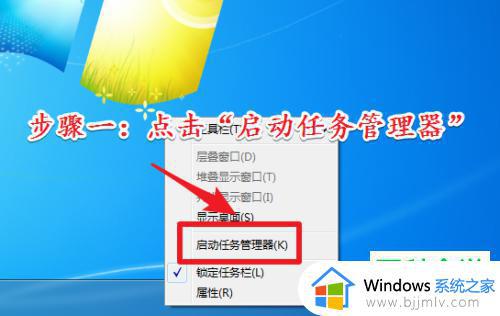电脑打开设置显示该文件没有与之关联的程序来执行该操作如何修复
近日有用户在电脑中打开设置的时候,却显示该文件没有与之关联的程序来执行该操作,导致无法打开,相信很多人都遇到过这样的问题吧,该怎么办呢?解决方法有很多种,本文这就给大家介绍一下电脑打开设置显示该文件没有与之关联的程序来执行该操作的解决方法。
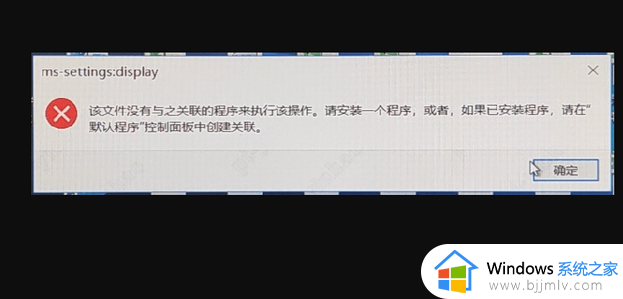
解决方法一:
1、打开任务管理器(或者点击CTRL+Shift+ESC)。
2、点击“文件” - “运行新任务”。
3、请确保勾选“使用管理员身份创建这个任务”。
4、输入Powershell。
5、在Powershell中,输入以下两条命令:(第二条命令需要点击回车)。
$manifest = (Get-AppxPackage Microsoft.WindowsStore).InstallLocation + '\AppxManifest.xml' ; Add-AppxPackage -DisableDevelopmentMode -Register $manifest
Get-AppXPackage -AllUsers |Where-Object {$_.InstallLocation -like ”*SystemApps*“}
6.完成后关闭Powershell
7.重启您的计算机即可。
解决方法二:
1、按键盘上的win+r 键,然后输入services.msc。
2、出现服务列表 在服务列表的USER Manager这个选项中,把“禁用” 改为“自动”,就OK了。
解决方法三:
1、按下WIN+X然后选择命令提示符管理员。
2、打开后依次执行下面两条命令即可:
DISM.exe /Online /Cleanup-image /Scanhealth
DISM.exe /Online /Cleanup-image /Restorehealth
以上给大家讲解的就是电脑打开设置显示该文件没有与之关联的程序来执行该操作的详细解决方法,遇到这样情况的小伙伴们可以学习上面的方法步骤来进行修复吧。